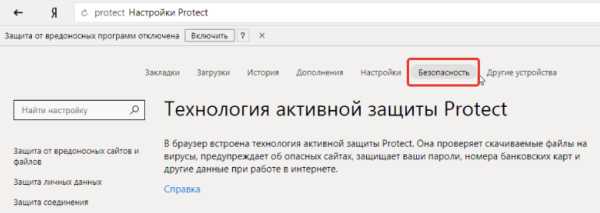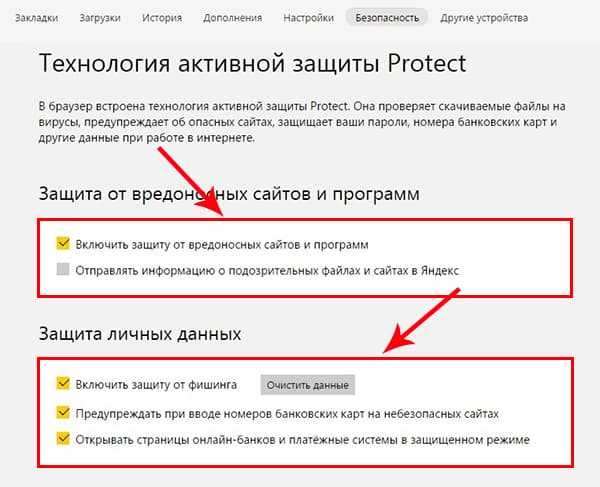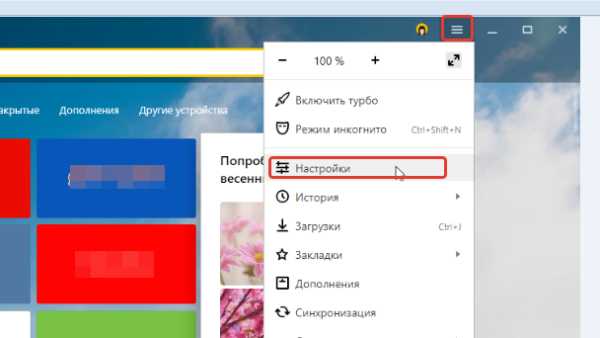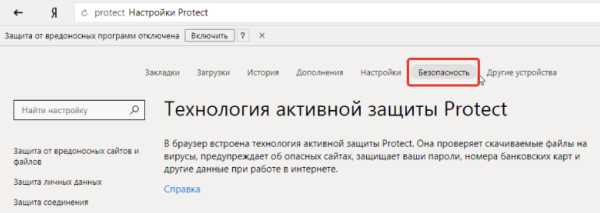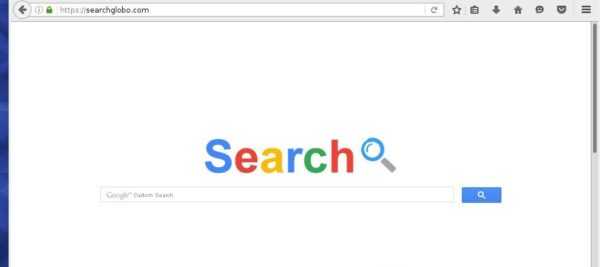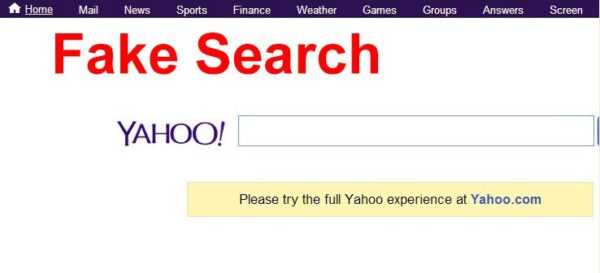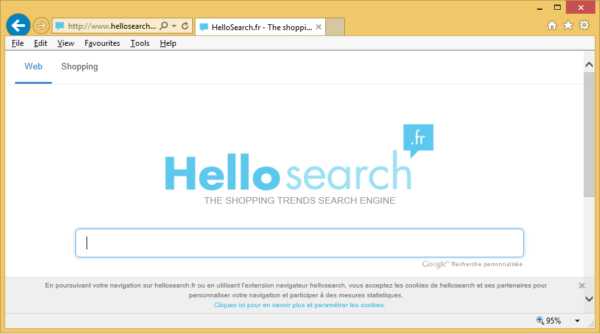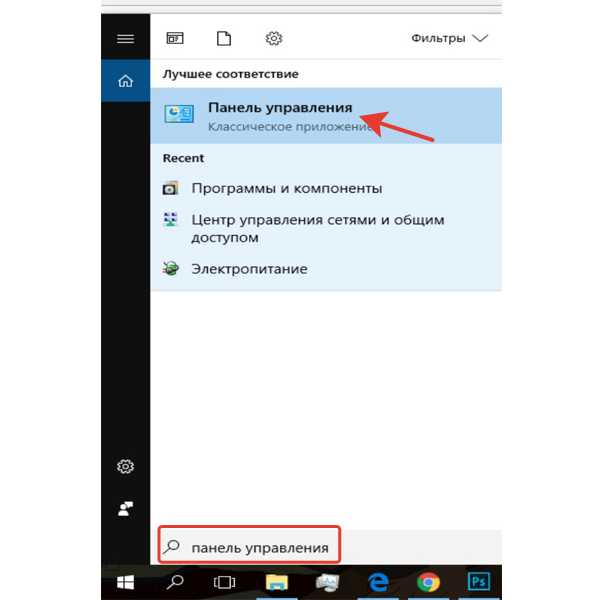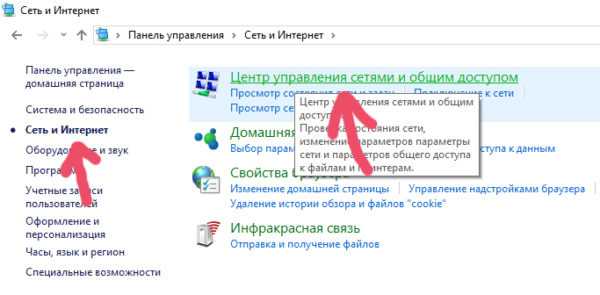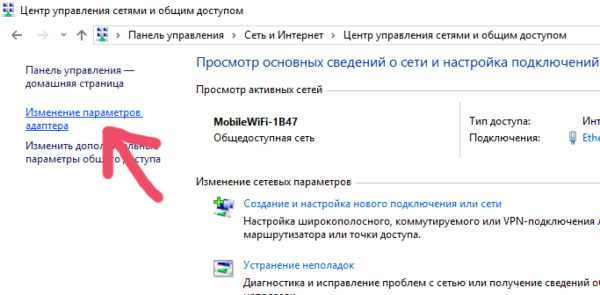возможные причины и способы решения проблемы
Все чаще и чаще современные пользователи ПК сталкиваются с проблемой, при которой браузер сам запускается с рекламой. Данное явление не всегда можно считать опасным. Чаще всего пользователь сможет справиться со сбоем самостоятельно. Помимо этого, нередко встречаются случаи, при которых браузер запускается по команде человека, а затем уже в нем открываются разнообразные рекламные страницы и баннеры. Далее будет рассказано все о том, как бороться с данной проблемой. На какие особенности борьбы с самопроизвольным запуском соответствующего приложения рекомендуется обратить внимание? Насколько ситуация опасна?
Настройки
Как уже было сказано, довольно часто то, что браузер сам запускается с рекламой, не несет никакого существенного вреда для компьютера в целом. Но это вовсе не значит, что явление можно не замечать.

Самопроизвольный запуск приложения для интернет-серфинга с рекламой и баннерами может быть связан со сбитыми настройками. Например, подобное явление нередко встречается в Google Chrome.
Для того чтобы избавиться от изучаемого явления, рекомендуется просто сбросить все настройки браузера. Лучше всего пользоваться специальными утилитами, которые имеются у каждой программы для выхода в интернет. С их помощью предлагается очистить абсолютно все настройки.
Браузер сам запускается с рекламой? Тогда пользователь должен:
- Открыть соответствующую программу.
- Зайти в «Настройки».
- Выбрать пункты меню, связанные с сохранением данных (кэш, куки, история), и отформатировать их (очистить).
- Перезагрузить ПК.
Такой алгоритм действий рекомендуется использовать, если человек не хочет пользоваться специальными утилитами для сброса параметров того или иного браузера. Не слишком часто, но подобный вариант действует.
Вирус
Браузер сам запускается с рекламой? Наиболее распространенной причиной данной ситуации является заражение ПК вирусами. В зависимости от того, какой именно тип компьютерной заразы проник в операционную систему, будет меняться принцип борьбы с неполадкой.
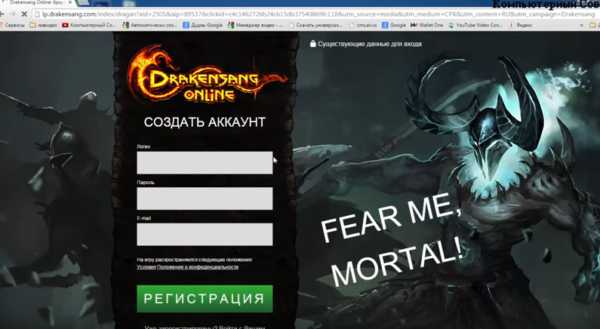
Для начала рекомендуется проверить компьютер и браузер на наличие вирусов. Для этого используют утилиту под названием Dr. Web Cureit.
Алгоритм действий в таком случае сводится к следующим указаниям:
- Скачать с официального сайта «Доктор Веб» соответствующую утилиту.
- Запустить Dr. Web Cureit.
- В настройках сканирования отметить браузеры, все разделы жесткого диска и прочие носители.
- Осуществить сканирование ПК и приложений. Браузер при этом необходимо закрыть.
- Дождаться результатов проверки. При обнаружении вирусов очистить их. Для этого есть две кнопки «Лечить» и «Удалить». Сначала рекомендуется нажать на первую, только потом на вторую надпись.
В конце процесса придется перезагрузить компьютер. Теперь можно наблюдать за поведением ОС. Браузер сам запускается с рекламой?
Переустановка
Тогда можно воспользоваться еще одним небольшим приемом. Обычно он помогает при наличии всего одного рабочего браузера на компьютере. 100% удалить все настройки и параметры приложения можно, удалив его. Соответственно, некоторые пользователи могут попытаться решить проблему путем переустановки браузера.
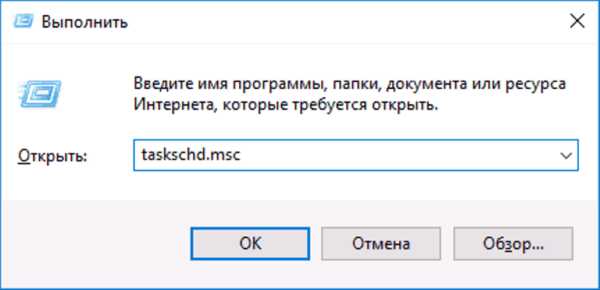
Процесс сводится к следующим действиям:
- Открыть «Пуск» — «Панель управления».
- Перейти в раздел «Установка и удаление программ» — «Удаление…».
- Дождаться полной загрузки всего установленного софта. Отыскать в появившемся списке проблемный браузер.
- Выделить соответствующую строчку курсором. Нажать на «Удалить».
- В мастере удаления поставить галочку напротив надписей типа «Удалить все настройки».
- Подождать, пока браузер удалится. Установить его вновь. Компьютер перезагрузить после инициализации.
Такой подход помогает только изредка. Обычно он эффективен при ситуациях, когда запуск браузера с рекламой вызван «червяком» или небольшим системным сбоем.
Планировщик заданий
Но и это еще не все! Браузер сам запускается с рекламой? Как убрать данное явление? Если все ранее предложенные шаги пройдены, не исключено, что вирус уже удален. Но его остатки где-то сохранились. Они и вызывают запуск браузера.
Например, можно проверить «Планировщик заданий Windows». Если в нем есть задача, запускающая приложение для выхода в интернет вместе с рекламой, то единственным верным решением будет удаление данной составляющей.
Итак, чтобы отменить вредоносное задание, нужно:
- Открыть «Панель управления». Она находится в «Пуске».
- Посетить раздел «Администрирование». Здесь нужно нажать на надпись «Планировщик заданий».
- В левой части окна нажать на надпись «Библиотека…».
- Изучить все задания, появившиеся справа. Необходимо уделить особое внимание составляющим с параметром «При запуске Windows». Для этого придется открыть вкладку «Действие».
- Нажать на кнопку «Удалить», если в «Действии» прописан запуск браузера не из корневой папки приложения.
На этом все действия заканчиваются. После проделанных манипуляций приложение для выхода в интернет должно заработать в нормальном режиме.
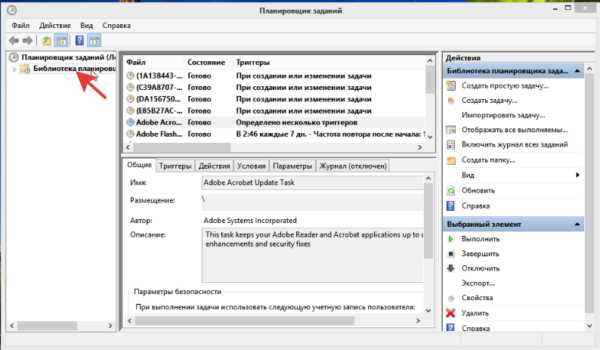
Автозапуск
Разумеется, бывают исключения. Если браузер сам запускается и открывает рекламу, можно проверить автозапуск Windows. Многие вирусы прописываются именно здесь, из-за чего удалить их проблематично.
Чтобы воплотить задумку в жизнь, требуется:
- Нажать на сочетание клавиш Win + R.
- Написать в появившейся строке msconfig. Нажать на Enter («Выполнить»).
- Перейти во вкладку «Автозагрузка».
- Отыскать все подозрительные документы. Рекомендуется ориентироваться на графу «Издатель». Выделить все, что показалось подозрительным или опасным.
- Выбрать функцию «Отключить». Для этого нужно щелкнуть правой кнопкой мышки по соответствующей строчке и нажать на данную команду.
Небольшое замечание — если в автозагрузке Windows в принципе есть браузер, его тоже рекомендуется отключить. В противном случае, если вирус уже удален с ПК, приложение для выхода в сеть будет самостоятельно открываться при загрузке операционной системы.
Свойства ярлыка
Какие еще секреты и приемы могут помочь пользователю? Если автоматически запускается браузер с рекламой, необходимо проверить свойства ярлыка данного приложения. Данный совет также помогает при ситуациях, когда в приложении для выхода во всемирную паутину постоянно всплывает реклама и баннеры.
Что же делать? Потребуется:
- Найти ярлык того или иного браузера. Нажать на него правой кнопкой мыши.
- В появившемся функциональном меню выбрать «Свойства».
- Перейти во вкладку «Ярлык».
- Обратить внимание на поле «Объект». Его необходимо пролистать до самого конца.
- Стереть все, что было написано после исполняемого файла с названием браузера (например, opera.exe). Обычно при наличии вирусов здесь пишется адрес открывающегося сайта.
- Сохранить изменения, нажав на «Ок».
На практике данный прием действительно помогает. Только чаще всего в отношении браузера, наполненного рекламой и спамом, который не запускается самостоятельно.
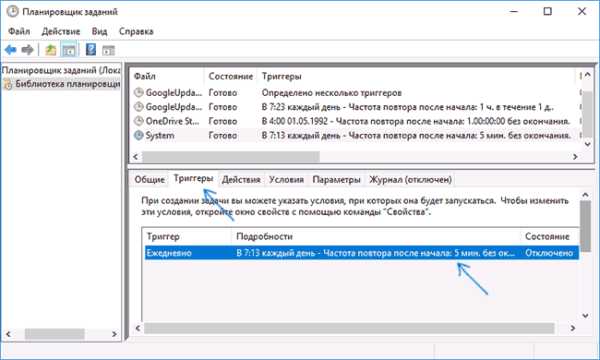
Реестр ПК
Запускается браузер с рекламой «Вулкан» или любой другой? Нет причин для паники. Пользователь должен проверить реестр операционной системы и очистить его. Делать это можно как вручную, так и автоматически. Предпочтительнее использовать второй вариант действий. На нем мы и остановимся.
«Яндекс. Браузер» запускается с рекламой даже после того, как все вирусы с компьютера удалены? Тогда лучше действовать так:
- Скачать и запустить приложение Ccleaner. Данная утилита предназначена для работы с реестром компьютера.
- В левом меню выбрать для сканирования реестр, браузеры и все разделы жесткого диска.
- Нажать на кнопку «Анализ». Через некоторое время она заменится на «Очистка». Щелкнуть и по этой кнопке тоже.
Далее программа просто закрывается. Реестр ПК будет полностью очищен, все его ошибки исправятся.
Дополнительные приложения
Запускается браузер с рекламой «Вулкан» или чем-нибудь похожим? В таком случае придется действовать оперативно. Нередко данное явление сопровождается установкой дополнительных программ и приложений, которые вызывают запуск браузера.
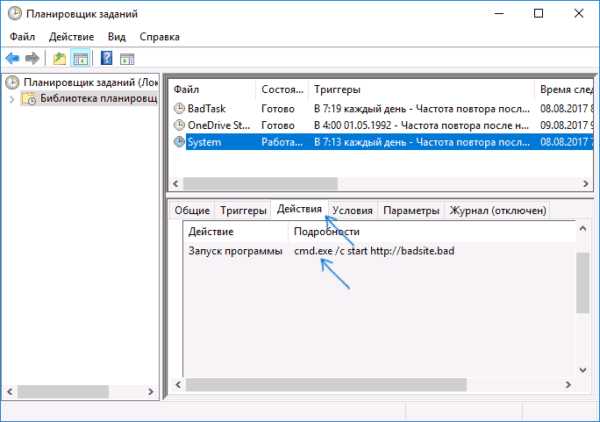
Чтобы избавиться от изучаемой проблемы, нужно:
- Открыть «Панель управления» и зайти в «Удаление программ».
- Найти все подозрительные приложения. Например, «Вулкан».
- Выбрать программы и нажать на кнопку «Удалить».
- Очистить реестр ПК.
В принципе, это все. Теперь понятно, как быть, если браузер сам запускается с рекламой. Если все перечисленные действия не помогли, придется переустанавливать операционную систему с форматированием жесткого диска.
fb.ru
Браузер с рекламой открывается сам по себе: как убрать?
В некоторых случаях пользователи сталкиваются с тем, что их браузер открывается сам по себе и демонстрирует сайты с рекламой. Для решения этой проблемы часто прибегают к переустановке браузера, но это не помогает. В этой статье мы расскажем, почему так происходит и как это исправить.
Почему браузер с рекламой открывается сам по себе
Если вы столкнулись с тем, что на вашем компьютере браузер открывается сам по себе и демонстрирует рекламу или сайты, которые вам не интересны, то скорее всего, причиной этому является заражение компьютера рекламными программами, также известными как adware. Такие программы не являются вирусами, поэтому обычные антивирусы пропускают эти программы и позволяют им работать на вашем компьютере.
Чаще всего заражение рекламными программами происходит при установке других программ. Некоторые разработчики бесплатных программ включают их в свои установщики. В результате вместе с полезной программой устанавливается и adware, которое обосновывается на компьютере и начинает демонстрировать рекламу. Также adware может быть установлено и другими способами, например, такие программы могут распространяться через уязвимости в программах или операционной системе.
При обнаружении рекламных программ обязательно необходимо выполнить их удаление и полную проверку компьютера на вирусы. Так как кроме демонстрации рекламы подобные программы могут выполнять и другие действий. Например, в некоторых случаях adware могут собирать данные о пользователе, подменять информацию на просматриваемых сайтах или распространять другие вредоносные программы.
Для того чтобы решить эту проблему и убрать браузер с рекламой, который открывается сам по себе, не обязательно удалять сам браузер или прибегать к его полной переустановке. Более того, в большинстве случаев подобный подход не даст желаемых результатов. Вместо этого необходимо выполнить проверку компьютера на adware-программы и почистить следы, которые могли после них остаться.
Как убрать открывающийся браузер с рекламой
Для проверки компьютера можно воспользоваться бесплатной программой Malwarebytes Anti-malware. Чтобы воспользоваться Malwarebytes Anti-malware зайдите на официальный сайт разработчика (https://ru.malwarebytes.com/) и нажмите на кнопку «Бесплатная загрузка».После чего скачайте программу и установите на свой компьютер.
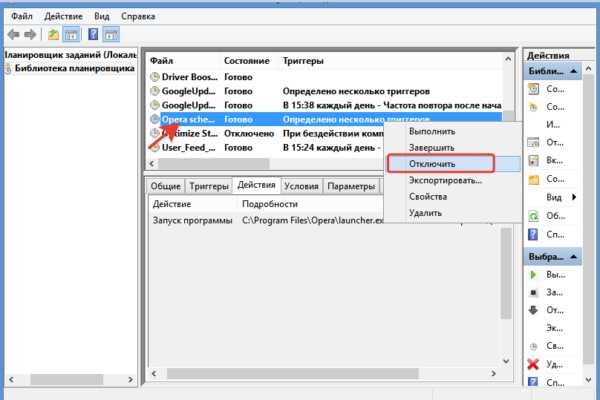
После установки программа должна открыться автоматически. Если этого не произошло, то вы можете воспользоваться ярлыком на рабочем столе. После открытия программы нужно начать проверку компьютера с помощью кнопки «Запустить проверку».
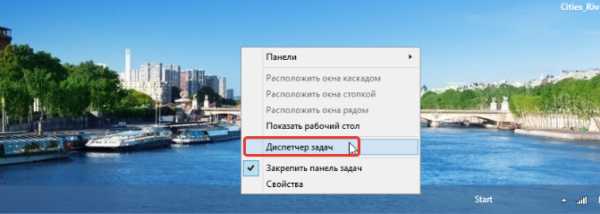
Дальше нужно просто дождаться, пока программа выполнит проверку компьютера.
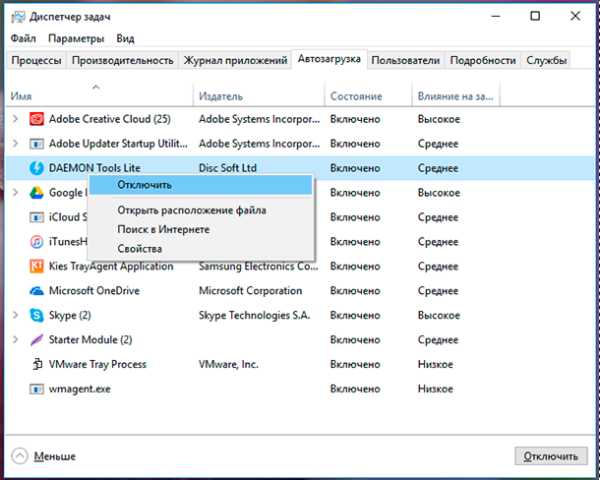
После проверки все подозрительные файлы будут помещены на карантин. Для того чтобы полностью удалить с компьютера нужно открыть раздел «Карантин» в программе Malwarebytes Anti-malware, выделить файлы и нажать на кнопку «Удалить».
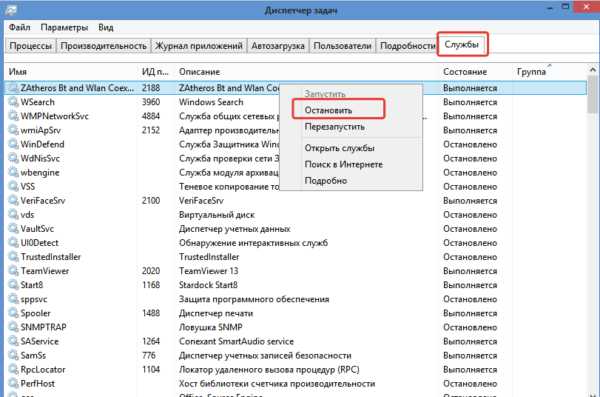
В большинстве случаев проверки с помощью Malwarebytes Anti-malware и удаления найденных рекламных программ будет достаточно, для того чтобы браузер с рекламой перестал открываться сам по себе. Но, если эта проблем продолжает наблюдаться, то нужно вручную почистить следы, которые могли остаться после рекламных программ.
Проверка Планировщика заданий
Для того чтобы почистить оставшиеся следы необходимо проверить Планировщик заданий. Именно этот компонент операционной системы чаще всего используется для автоматического открытия браузера с рекламой.
Чтобы запустить «Планировщик заданий» воспользуйтесь поиском в меню «Пуск» или нажмите комбинацию клавиш Windows-R и выполните команду «taskschd.msc».
В «Планировщике заданий» нужно открыть «Библиотеку планировщика заданий» и просмотреть список заданий. В этом списке нужно найти и удалить задания, используемые для открытия браузера с рекламой. Такие задания можно вычислить по частоте запуска, которую можно посмотреть на вкладке «Триггеры». Обычно такие задания запускаются очень часто, например, каждые 5 минут.
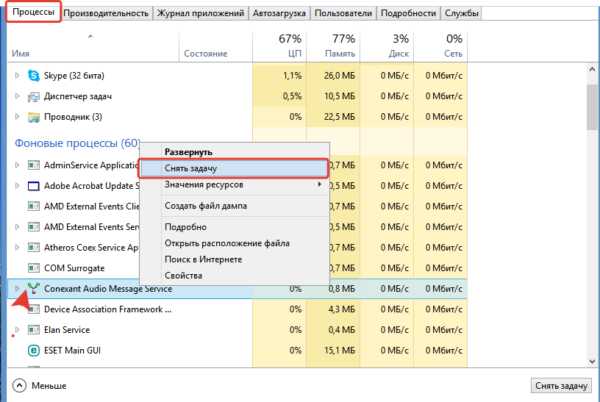
Также задания можно вычислить по информации на вкладке «Действия». Обычно там указана команда «cmd.exe /c start» или название браузера с адресом сайта.
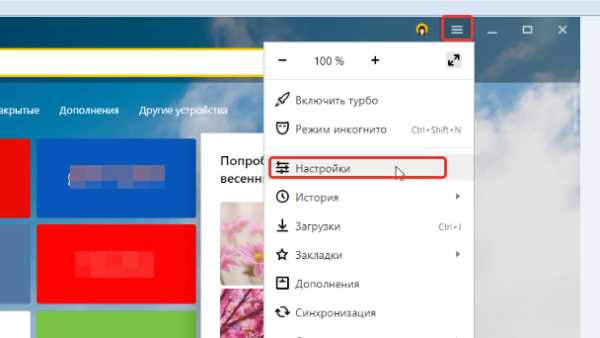
После обнаружения нежелательного задания его необходимо удалить и перезагрузить компьютер.
Открывается браузер сам по себе с рекламой: что делать
У ситуации, когда открывается браузер сам по себе с рекламой, может быть несколько причин:
- Вы установили расширение для веб-обозревателя, которое показывает нежелательные рекламные сообщения.
- Вы посещаете игровые или развлекательные сайты, которые являются небезопасными. С такого сайта можно получить установку вредного ПО.
- Вам на компьютер был закачан рекламный вирус – adware/
Справиться с проблемой не так уж сложно.
Планировщик заданий
Это сервис в ОС Windows 10, который позволяет удалять ненужные задачи. Вам надоело, что автоматически открывается реклама в браузере в новой вкладке, и вы задаетесь вопросом — как убрать? Давайте разберем по шагам:
- Нажмите на значке главного меню (левый нижний угол) правую кнопку мыши и выберите управление компьютером.

- Перейдите в планировщик заданий и в выпадающем списке выберите библиотеку. Здесь представлен перечень задач, которые запускаются в операционной системе.

- Поищите программу, имя которой ассоциируется с вредоносным программным обеспечением. На скриншоте это InternetAAA.

- Два раза щелкните по ее названию и перейдите во вкладку «Действия».

Если она запускает веб-обозреватель, то очень вероятно, что это и есть вирус. Нажмите правую кнопку мыши и выберите «Удалить».
- Подтвердите запрос на удаление.
Мы рассказали, как быть если открываются страницы с рекламой в браузере. Есть еще один способ избавиться от этой неприятности.
Удаление ПО
Что делать, если при запуске компьютера самостоятельно открывается браузер с рекламой? Нужно удалить лишнее программное обеспечение.
- Правой кнопкой вызовите главное меню и выберите «Программы и компоненты»

- Поищите название, которое имеет такое же название как реклама или включает слова «toolbar» или «search». Или просто подозрительные программы.

- Нажмите на названии правую кнопку мыши и выберите «Удалить».

Если открывается реклама в браузере в новом окне, а не вкладке, то причина в том же – вредоносная программа. Где открывать – во вкладке или в окне — зашито в самом коде.
Программа AdwCleaner
Это ПО предназначено для борьбы с рекламными вирусами. Все остальные она не видит, так что это не является заменой полноценному антивирусу. Скачайте ее по ссылке (adwcleaner.ru) и установите.
Она хороша тем, что чистит и реестр, аккуратно удаляя все следы adware.
Нажмите кнопку Scan и все будет выполнено.
Ярлыки браузера
Иногда вирус приписывает себя непосредственно к запуску программы. Проверьте. Найдите на рабочем столе ярлык. Например, Хром. Нажмите на нем правую кнопку и выберите «Свойства».
Проверьте, чтобы после файла запуска больше ничего не было указано.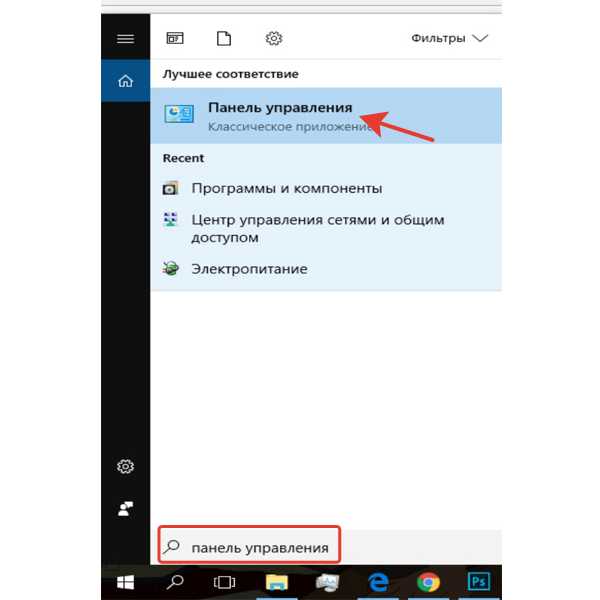
Нашли что-то кроме кавычек – удалите. Вкладки или окна с рекламой больше не будут открываться.
Защита в Яндекс браузере
Если вы используете это программное обеспечение, то в нем можно воспользоваться специальной функцией Adguard. Щелкните по меню и выберите дополнения.
В разделе «Безопасность» проверьте, чтобы Adguard был активирован.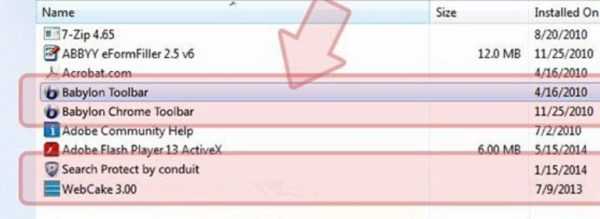
После этого нежелательные сообщения будут блокироваться автоматически и перестанут открываться.
windowstips.ru
Браузер с рекламой открывается сам при включении компьютера…
Вопрос от пользователя
Здравствуйте.
У меня есть одна небольшая проблема: когда я включаю компьютер, автоматически открывается сам браузер и показывается две рекламных вкладки. Их можно закрыть и продолжить работать. Иногда в процессе работы также может открыться вкладка с рекламой. Антивирус «Касперского» ничего не находит, вирусов нет.
В целом, мне это не мешает выполнять основную работу, но ужасно раздражает. Можно ли как-то удалить эти рекламные вкладки и эту автозагрузку?
Михаил.
Доброго дня!
Судя по всему, ваш компьютер заражен рекламным ПО, его еще часто называют malware, adware и другими производными (вероятность 99%!). Скорее всего, классический антивирус ничего не найдет и будет бессилен помочь вам…
Подхватить такую «заразу» можно при установке различных программ, скачанных с не официальных сайтов (вместе с программой ставится подобная реклама).
В статье приведу советы и рекомендации, которые помогут удалить подобное «добро» из системы…
*
Чистка системы и браузера от рекламы
1) Удаление «подозрительных» расширений в браузере и программ
Большинство различного рекламного ПО ставится в браузер как обычное расширение (дополнение). Поэтому, в первую очередь проверьте сам браузер: нет ли в нем никаких подозрительных расширений (все, что вам незнакомо — удаляйте!).
Кстати, в Chrome, чтобы открыть расширения, достаточно перейти по адресу: chrome://extensions/
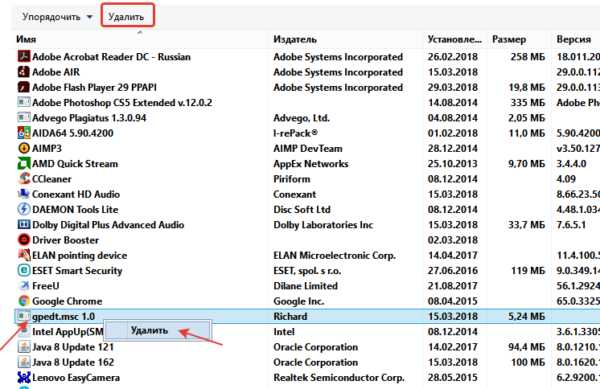
Google Chrome — просмотр расширений
Кроме этого, рекомендую открыть список установленных программ (Панель управления\Программы\Программы и компоненты) и удалить все «подозрительные» приложения. Отмечу, что чаще всего, они и не скрывают своих названий (как тот же «Вулкан», см. скриншот ниже).
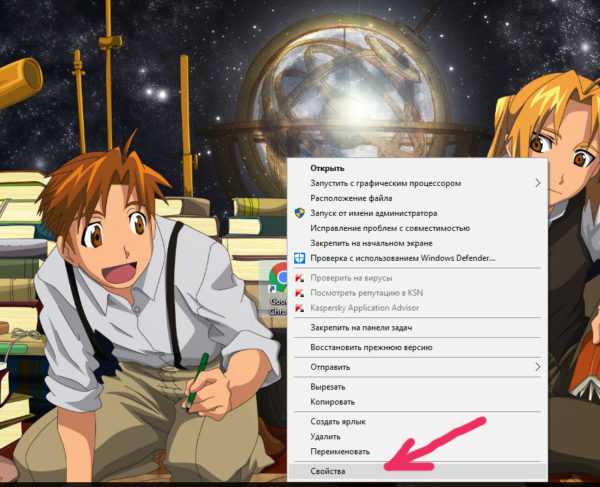
Удаление мусорного рекламного ПО
*
2) Проверка системы с помощью IObit Malware Fighter (или Malwarebytes Anti-Malware)
Далее я вам рекомендую в обязательном порядке прогнать систему (сделать полную проверку!) какой-нибудь программой, которая специализируется на различном рекламном ПО. На мой взгляд, одни из лучших в своем роде — это IObit Malware Fighter и Malwarebytes Anti-Malware (ссылка на их загрузку приведена чуть ниже).
Дополнение! В этой статье представлены лучшие программы для удаления рекламного ПО из системы — https://ocomp.info/dlya-udaleniya-malware.html#IObit_Malware_Fighter
Я бы порекомендовал выбрать IObit Malware Fighter, т.к.:
- она не только сканирует и обезвреживает систему, но и защищает ее в режиме реального времени!
- есть отдельный модуль защиты браузера: он не даст поменять домашнюю страницу, заблокирует «самопроизвольную» установку расширений, защитит DNS и пр.;
- программа полностью на русском, большинство функций в ней бесплатны.
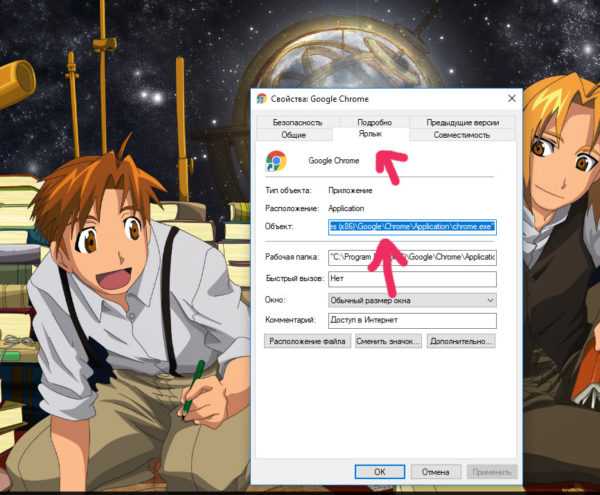
Сканирование системы IObit Malware Fighter
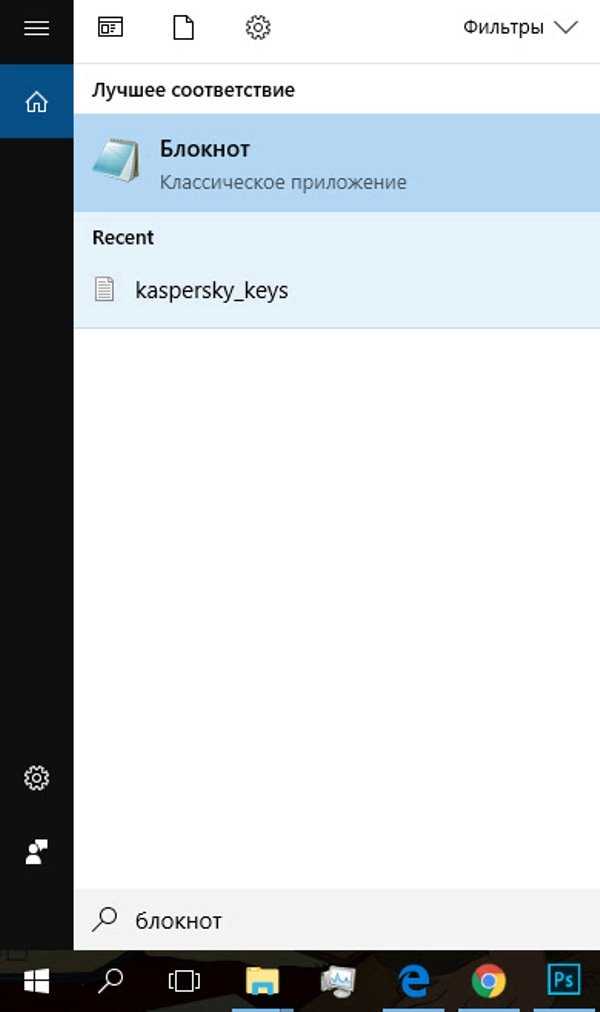
Защита браузера
*
3) Проверка автозагрузки Windows — удаление лишних элементов
Если у вас браузер запускается самостоятельно после включения ПК — то логично, что он «прописан» в автозагрузке Windows. А это значит, что совсем не лишним будет проверить и ее.
Если у вас Windows 10 — то просто откройте диспетчер задач (сочетание кнопок Ctrl+Shift+Esc), затем вкладку «Автозагрузка» и отключите все приложения, которые вам незнакомы.
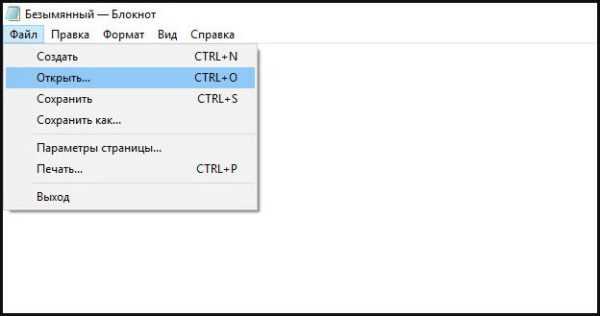
Отключаем в автозагрузке всё не используемое и не знакомое! / Windows 10
Также посмотреть автозагрузку Windows можно и в специальных утилитах: AIDA 64, например. Скриншот окна программы и ссылка на список (+ загрузку) подобного софта представлены ниже.
Дополнение! Лучшие утилиты для просмотра характеристик ПК (в том числе и AIDA64) — https://ocomp.info/harakteristiki-kompyutera.html
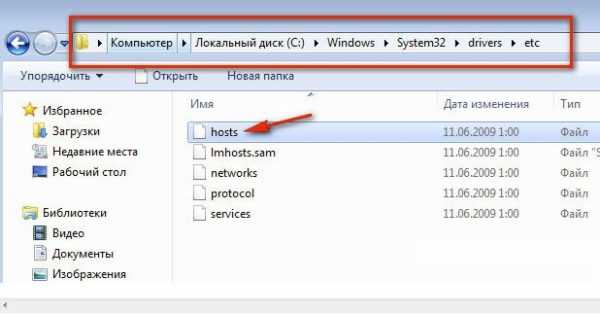
AIDA64 — программы, автозагрузка
*
4) Сканирование системы с помощью AVZ, плюс восстановление системных настроек
Ссылка на загрузку AVZ — https://ocomp.info/luchshie-antivirusyi-17.html#AVZ
Антивирусная программа AVZ хороша тем, что отлично справляется даже с теми вирусами, которые не видит классический антивирус, ее не нужно устанавливать, и она умеет восстанавливать некоторые системные файлы, настройки. Собственно, это сейчас и проделаем.
Для начала рекомендую открыть вкладку «Файл/Восстановление системы» (т.к. рекламное ПО часто изменяет системные настройки и файлы. Например, при изменении файла HOSTS — у вас вместо привычных сайтов могут начать открываться фейки…).
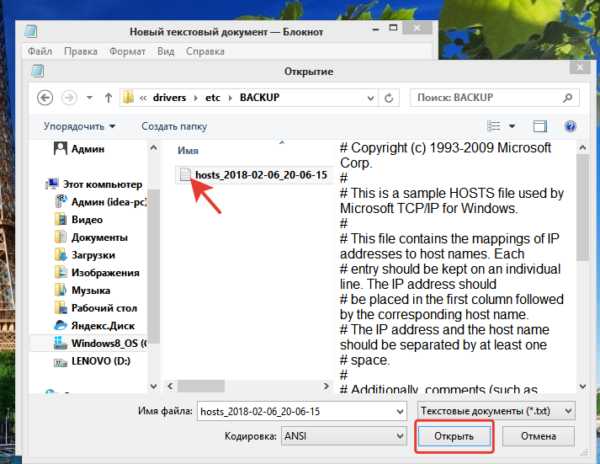
Восстановление системы с помощью AVZ
Далее отметьте галочками пункты, которые вы хотите вернуть к первоначальным параметрам. Рекомендую отметить, как у меня в примере ниже (обязательно выделите строчку «Очистка файла Hosts»). Затем нажмите кнопку «Выполнить отмеченные операции».
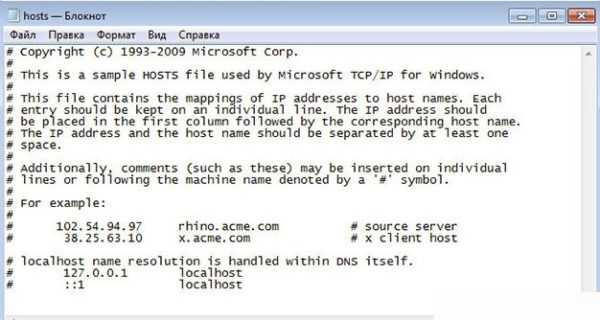
Восстановление HOSTS, настроек IE и пр.
После чего, рекомендую проверить полностью системный диск «C:\» (на котором установлена ОС Windows. Кстати, AVZ, помечает такой диск спец. значком).
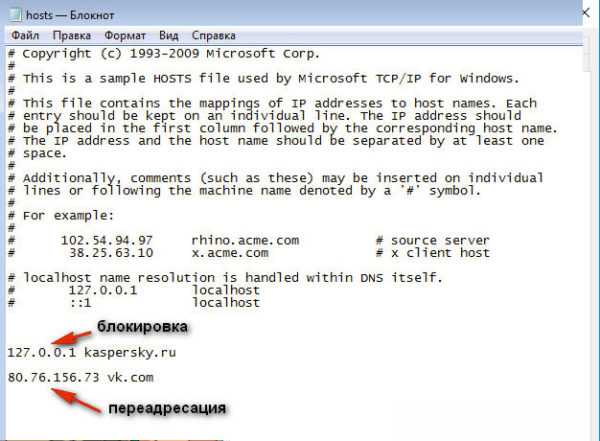
AVZ проверка компьютера на вирусы и рекламное ПО
*
5) Удаление ярлыков браузера, чистка кэша
Хочу добавить, что после удаления adware, malware и прочего «добра» из Windows, нередко остаются на рабочем столе «измененные» ярлыки (суть в том, что в ярлык добавляется «вирусная» строчка для того, чтобы при запуске браузера у вас открывалась определенная страничка).
Поэтому, рекомендация простая: удалите ярлык браузера с рабочего стола и создайте его заново (можно просто переустановить браузер).
Не лишним будет почистить кэш браузера (т.е. историю посещения). О том, как это делается, см. ссылку ниже.
Дополнение! Как почистить кэш в браузер (всю историю посещений) — https://ocomp.info/kak-pochistit-istoriyu-v-brauzerah.html
*
6) Установка Adguard — полное сокрытие всей рекламы на сайтах
Для того, чтобы полностью заблокировать всю рекламу в браузере — можно использовать специальные приложения и расширения: Adguard, Adblock и пр. (и хоть я не сторонник их использования, но не порекомендовать их в рамках этой статьи — просто нельзя ). Буквально за несколько щелчков мышки — с помощью этого софта вы сможете заблокировать и назойливую, и все прочие рекламные блоки (ссылки ниже).
Дополнение! Спец. софт и расширения для браузеров, блокирующие рекламу — https://ocomp.info/kak-ubrat-reklamu-v-brauzere.html

Adguard — блокировка рекламы
Правда, хотелось бы отметить самый главный минус у всех этих блокировщиков рекламы: помимо самой рекламы, они часто «режут» элементы сайтов, и вы можете не увидеть часть нужной информации. К тому же, не всегда реклама — это плохо, часто из нее можно узнать различные интересные предложения, тенденции, новости…
*
Вот собственно и всё: за эти 5-6 шагов можно быстро очистить браузер от всякой «гадости» и вернуть систему в первоначальный вид. Да, и обратите внимание, что все эти надстройки в браузере с рекламой — не только портят внешний вид и отвлекают, но и сказываются на производительности системы (не в лучшую строну) …
На этом всё, всем удачи!
Полезный софт:
- ВидеоМОНТАЖ
Отличное ПО для начала создания своих собственных видеороликов (все действия идут по шагам!).
Видео сделает даже новичок!
- Ускоритель компьютера
Программа для очистки Windows от мусора (ускоряет систему, удаляет мусор, оптимизирует реестр).
Другие записи:
ocomp.info
Произвольно открывается браузер с рекламой: как убрать
Много лет назад интернет планировался как источник безграничных знаний. Но мир не без алчных людей. Появилось множество мошенников, которые путём внедрения вредоносного ПО на компьютеры пользователей пытаются получить различного рода выгоду. На уловки таких людей попадаются даже те, у кого нет проблем с защитой ПК. Что уж говорить о юзерах, которые вовсе не пользуются антивирусными программами. Сегодня я рассмотрю пути решения проблемы, когда произвольно открывается браузер с рекламой.
Это — распространённый случай, поэтому бороться с таким «недугом» научились давно. Я уже рассказывал о том, почему лучше не использовать Аваст, ведь он подобные вирусы пропускает, практически, всегда. В этой же статье можете узнать о хорошей альтернативе. Сегодня я опишу некоторые действия, работая с Yandex Browser. Но они так же применимы для других браузеров, потому что все они устроены по одной схеме.

Почему вкладки с рекламой открываются произвольно?
Причина здесь может быть одна — вы подхватили какой-то вирус или вредоносное программное обеспечение. В случае, когда при запуске браузера открывается сайт «Вулкан» или что-то в этом роде, необходимо провести сканирование системы антивирусником.
Если ваш компьютер никак не защищён, то самое время обзавестись «щитом». Выше я оставил ссылку на статью, где описываю Dr.Web. Очень хороший вариант, рекомендую ознакомиться с ним. Но если он вам не понравится, то постарайтесь избежать рассмотрения бесплатного софта. Высокую степень безопасности обеспечивают платные приложения (к тому же, большинство из них предлагается по приемлемой стоимости).
Как избавиться от последствий?
Даже если очистить систему от заражения посредством антивирусника, могут остаться некоторые следы, мешающие спокойно работать в Яндекс браузере или любой другой подобной программе. В таком случае, придётся немного потрудиться ручками.
Убираем задачи в планировщике
Неизвестные сайты могут самопроизвольно открываться по командам, созданным ранее. За эти процессы отвечает «Планировщик заданий». Откройте пуск и в строке поиска начните набирать его название. Как только он появится в выдаче, нажмите на него левой кнопкой мыши (работает в Windows 10 и других версиях ОС).
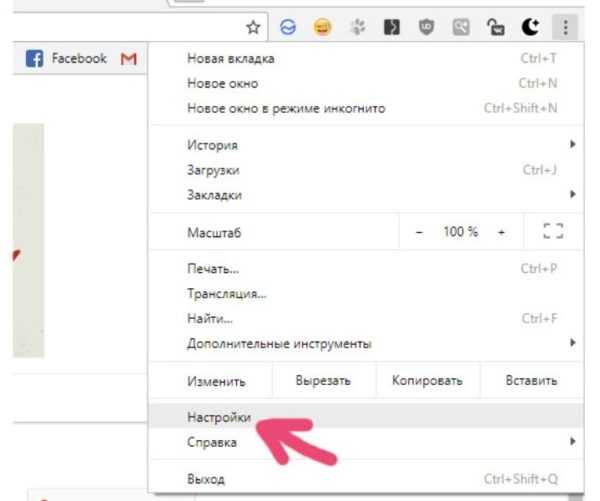
В открывшемся окне займитесь поиском подозрительных задач, запланированных для вашего браузера. Если вы нашли что-то неизвестное, щёлкните два раза левой клавишей мышки. В правой части экрана появится окно, в котором просто нажмите «Удалить».
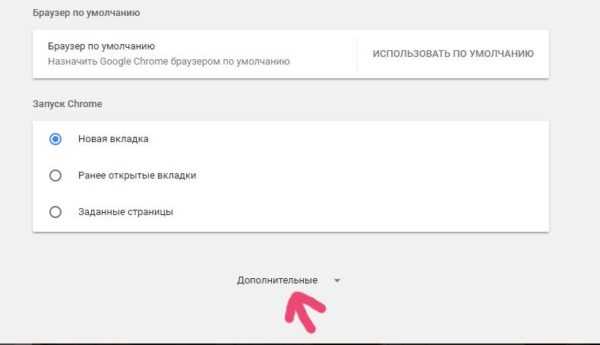
Проделайте данный алгоритм, пока не избавитесь от всех подозрительных планирований. Если это не помогло и при включении продолжает появляться реклама, давайте копать дальше.
Проблема может крыться в настройках ярлыка
Некоторые хакеры идут простым путём: они меняют конфигурации запуска вашего браузера. Как правило, в них указывают какой-либо нежелательный сайт. Тогда при открытии постоянно будет открываться неизвестная страница.
Мошенники создают безобидный файл с расширением .bat, который не определяется антивирусным софтом как угроза. Просто подобные документы представляют собой текстовые файлы, в которых заложена определённая последовательность действий. Добросовестные программисты используют их для упрощения каких-либо рутинных процессов, но хакеры из всего способны сделать зло.
К нашему с вами счастью, это лечится не сложнее обычного насморка. Найдите на рабочем столе ярлык своего браузера и нажмите по нему правой кнопкой мыши. В открывшемся окне выберите пункт «Свойства»:
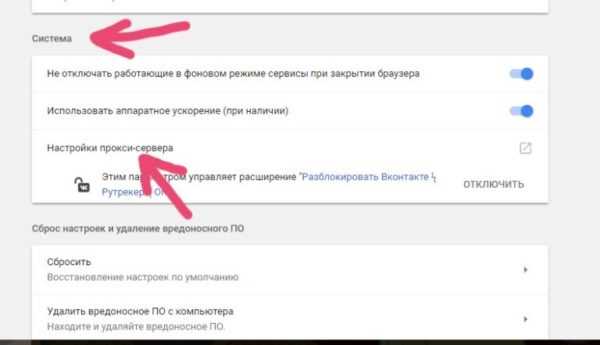
Здесь нас интересует поле «Объект». По стандартным параметрам там должно быть указано browser.exe. Если у вас прописан файл с расширением .bat, то можете считать, что вы определили, почему реклама открывается сама по себе.
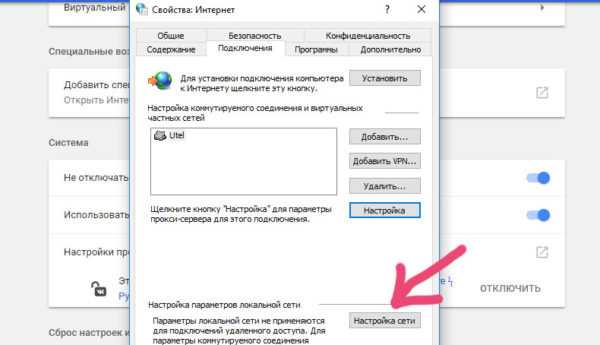
Что ж, давайте избавимся от проблемы. В этом же окне нажмите на кнопку «Расположение файла». Откроется папка, где располагается искомый файл. Чтобы не терять времени, удаляйте его (нажмите правой кнопкой мыши и выберите «Удалить»).
Затем вернитесь на рабочий стол и сотрите ярлык аналогичным способом. Чтобы создать новый, вернитесь к папке, где вы только что удалили .bat. Там есть приложение browser, нажмите на него правой кнопкой мыши и выберите пункт «Создать ярлык». После этого можете переместить его на рабочий стол.
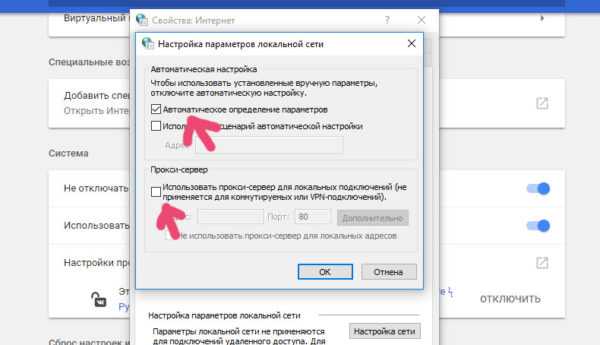
Если же в настройках было указано стандартное приложение browser.exe, давайте разбираться дальше, как убрать появление рекламных сайтов. Стоит отметить, что данный метод применим, если вы работаете в Опере, Mozilla и любом другом браузере.
Проверим записи реестра
В первую очередь, вы должны определить, какой сайт самопроизвольно открывается при включении браузера. После этого можно переходить к «редактору реестра». Чтобы открыть его, нажмите сочетание клавиш Win (логотип Windows между CTRL и ALT) + R. Откроется программа «Выполнить». В поле введите «regedit».
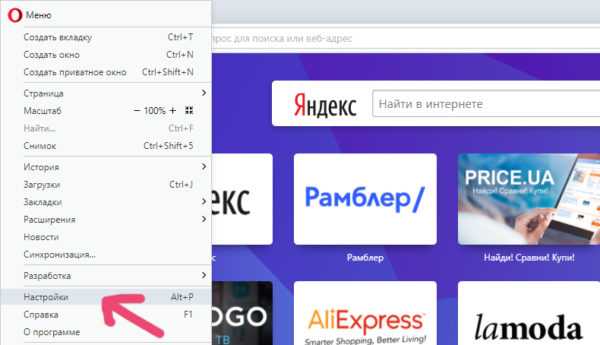
Прежде чем приступить к поиску, нужно перейти к разделу «Компьютер». Тогда он будет осуществляться по всем веткам. Для этого в крайней части открывшегося окна пролистайте в самый верх и нажмите левой кнопкой мышки:
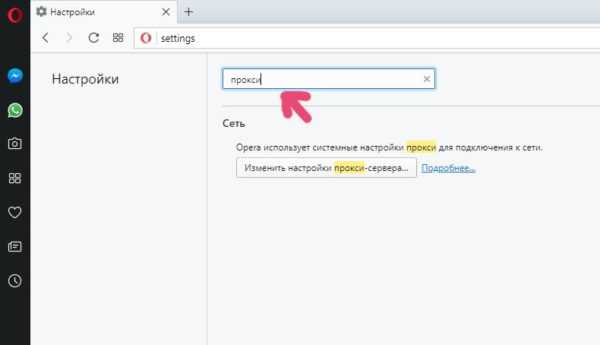
Помните, в начале я вам сказал, что необходимо определить открывающуюся страницу? Например, у нас это — www.suite.ru. Теперь нажмите сочетание клавиш CTRL+F и укажите туда название. В моём случае, это suite. После этого просто требуется ждать, пока завершится поиск. Если найдены совпадения с ключевым словом, в левой части окна нажмите на выделенную ветку правой клавишей мыши и выберите пункт «Удалить»:
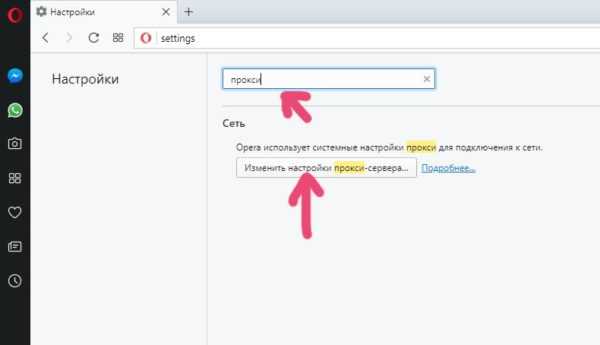
Если никаких совпадений нет, значит, мы столкнулись с другой причиной.
Удаляем все ненужные расширения
Некоторые дополнения могут продолжать работать даже после закрытия браузера. Если вы установили расширение с рекламными материалами, именно оно может быть причиной самопроизвольного открытия Yandex Browser. Необходимо удалить его. Для этого проследуйте по пути «Меню — Дополнения».
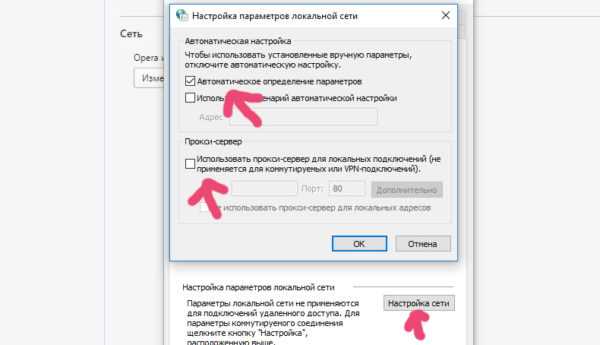
Пролистайте открывшуюся страницу вниз до блока «Из других источников». Внимательно ознакомьтесь со списком и избавьтесь от дополнительных инструментов, которые кажутся вам подозрительными. В первую очередь, обратите внимание на те, которые вы не устанавливали самостоятельно. Такие дополнения появляются вследствие невнимательности при инсталляции каких-либо приложений.
Если ничего подозрительного нет, отключайте одно расширение за другим, пока браузер не перестанет открываться сам по себе. После того, как вы нашли «виновника торжества», наведите на него курсором мыши. Справа появится кнопка «Удалить». Нажмите на неё и можете забыть о проблеме.
Что делать если ничто из вышеперечисленного не помогло? Придётся идти на крайние меры и переустанавливать программу. Но перед её удалением активируйте синхронизацию. Я недавно описал это в своей статье о настройках браузера.
На самом деле, если вы подхватили безобидный вирус с открытием рекламы, это не беда. Как видите, всё очень легко исправляется. Куда серьёзнее, если вы подхватите вредоносное ПО, похищающее пароли. Если вы пользуетесь простыми, их легче украсть. Воспользуйтесь системой «РобоФорм», которая генерирует сложные пароли и хранит их в одном месте. Это повысит степень безопасности.
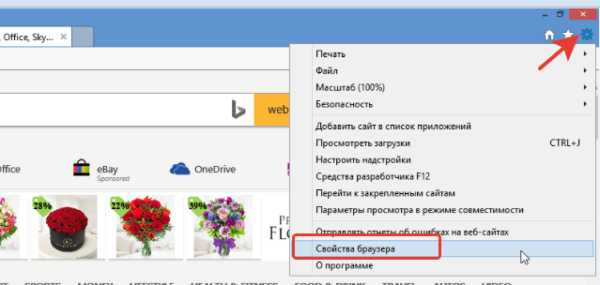
Если вы сделали всё, как я вам советовал выше, проблемы должно было не стать. А вообще, мой вам совет на будущее: устанавливая какие-то программы, внимательно просматривайте каждый шаг инсталляции, чтобы не получить «сюрпризов» и не посещайте подозрительные ресурсы. На этом моя статья подходит к концу. Не забудьте подписаться на рассылку уведомлений о новых публикациях.
С вами был Андрей Зенков, скоро увидимся.
start-luck.ru
Яндекс Браузер открывается сам по себе, почему самопроизвольно запускается
Иногда Яндекс Браузер начинает открываться сам по себе при запуске ПК или когда уже работаешь с устройством. Вы выключаете его, но через некоторое время наблюдаете повторный самопроизвольный запуск. Не стоит удалять браузер. Сначала нужно определить причину проблемы.
Вирусы и вредоносное ПО
Это самый распространённый ответ на вопрос, почему происходит автоматическое включение обозревателя, и не только Яндекса, в принципе. Решение заключается в обнаружении вируса и лечении ПК. Этим должен заниматься антивирус, поэтому, как только обнаружили, что браузер сам открывается, запускаем сканирование системы.
Если антивирус ничего не обнаружил, это может сделать сканер. Что такое сканер? Это дополнение к антивирусу, которое также призвано избавлять от различного рода шпионских и рекламных скриптов. При этом не происходит никакого конфликта с основным антивирусом, установленным на ПК. Среди бесплатных сканеров можно выделить следующие:
- AdwCleaner;
- Zemana AntiMalware;
- Kaspersky Virus Removal Tool;
- Dr.Web CureIt и другие.
Как правило, чтобы справиться с проблемой, достаточно использовать тандем из одного антивируса и одного сканера.
Следы после вируса
Браузер самопроизвольно запускается также из-за следов, которые уже успел оставить найденный и удалённый вирус. Характерный признак – запуск в одно и то же время суток или через определённые промежутки времени. Происходит это из-за того, что вирус вносит свою исполняемую задачу в Планировщик заданий. Эту задачу вам предстоит удалить.
Метод эффективен также, если открываются страницы с Вулканом.
1.Открываем стандартный инструмент Windows под названием «Планировщик заданий». Это можно сделать через Пуск или Панель управления.
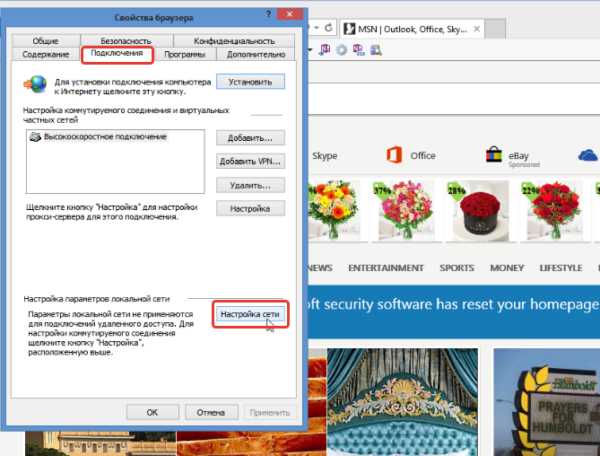
2.Теперь найдите задачу, связанную с Яндекс Браузером. Двойным щелчком откройте её и в правой части окна нажмите на кнопку «Удалить».
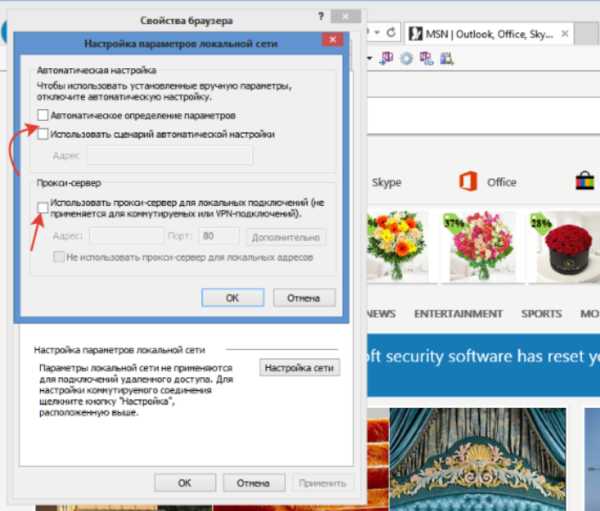
Bat в названии ярлыка Яндекс Браузера
Определенные типы вирусов могут изменять свойства ярлыка обозревателя. Открывается браузер в таком случае через файл с уже выставленными параметрами, например, показом рекламы.
Мошенники используют так называемый bat-файл. Антивирус может не посчитать этот текстовый файл с последовательными командами вредоносным.
Если ваш антивирус ничего не нашёл, нужно посмотреть, как называется ярлык. Вероятнее всего, название ярлыка будет заканчиваться не на exe.
1.Вызываем контекстное меню правой кнопкой мыши и выбираем пункт «Свойства».
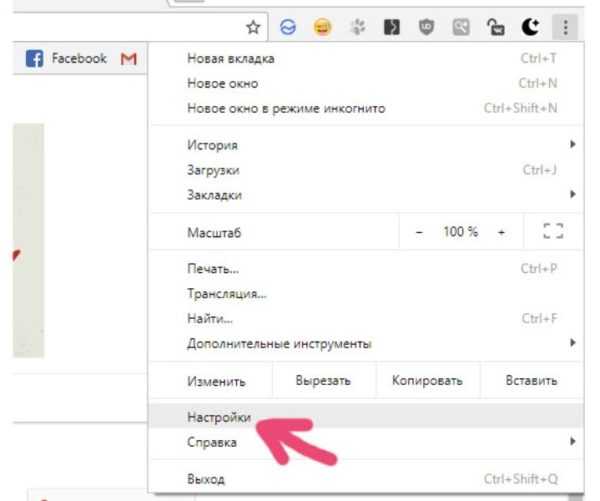
2.Вторая вкладка будет содержать строку «Объект». Посмотрите внимательно на окончание названия. Если там написано browser.bat, то причина проблемы найдена. Теперь нужно просто её устранить.
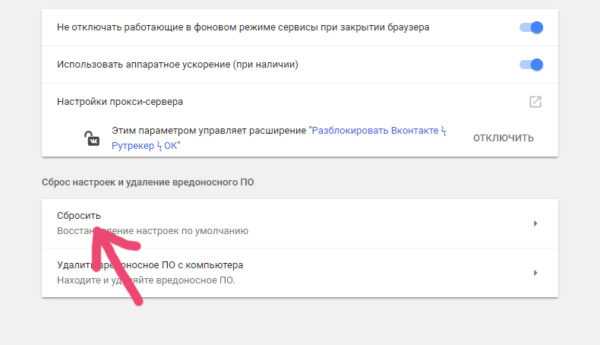
3.Работаем в той же вкладке. Кликаем по кнопке «Расположение файла».
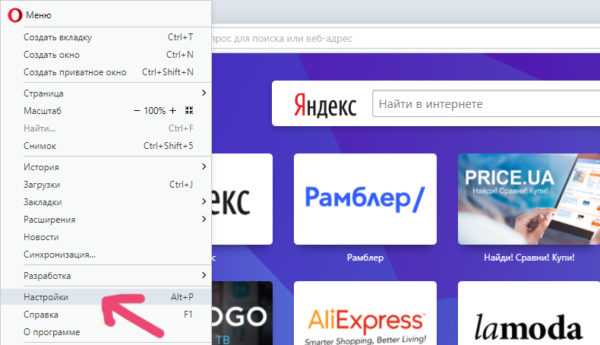
4.Удаляем ярлык с окончанием bat. Создаём новый ярлык через контекстное меню.
Записи в реестре
Вместо сайта с казино Вулкан, могут открываться и страницы с другой рекламой. Что еще можно сделать с таким непроизвольным открыванием?
1.Запомните адрес сайта или скопируйте его. Запустите редактор реестра. Зажмите Win+R и впишите regedit в строку «Выполнить».
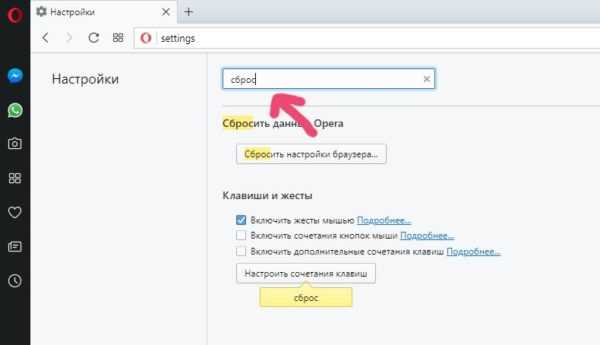
2.Зажмите сочетание клавиш Ctrl+F. Откроется поиск по реестру.
3.Введите название сайта, который постоянно запускается.
4.Кликните по кнопке «Найти далее». Теперь убираем самостоятельно найденные записи. Нажимаем на Delete . После удаления одной записи кликайте F3. Так, вы перейдёте к поиску этого же сайта в других ветках.
Избавляемся от лишних расширений
Дополнения, которые вы ранее устанавливали в браузере, могут работать даже после его закрытия. Эта опция включена по умолчанию.
Если в обозревателе стоит дополнение с рекламой, то именно оно и может вызывать произвольный запуск программы. Как убрать рекламу в этом случае?
1.Заходим во вкладку «Дополнения».
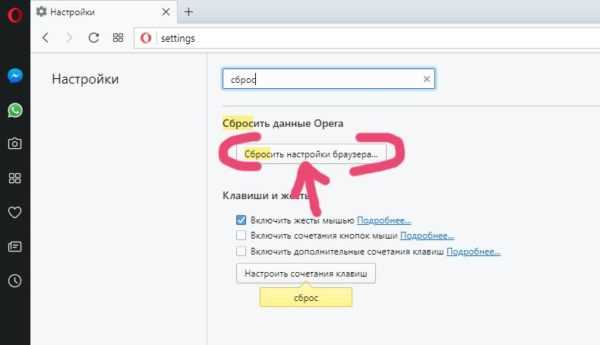
2.Находим раздел «Из других источников». Внимательно посмотрите на список. Избавьтесь от подозрительных дополнений. Их вы могли непроизвольно установить вместе с другим ПО. Чаще всего так и происходит.
Сброс настроек браузера
Не нашли выход? Браузер так и включается сам время от времени? Сбросьте настройки программы. Используем следующую инструкцию:
1.Открыть Настройки через меню обозревателя.
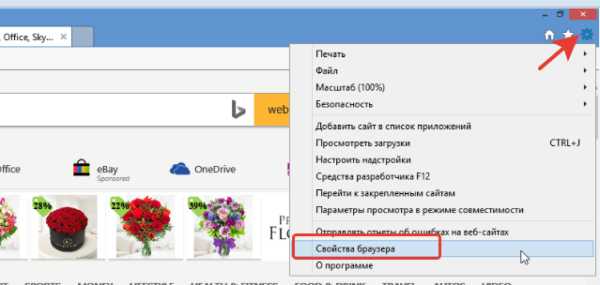
2.Доходим до кнопки «Показать дополнительные настройки» и кликаем по ней.
3.Находим клавишу «Сбросить настройки» и нажимаем на неё.
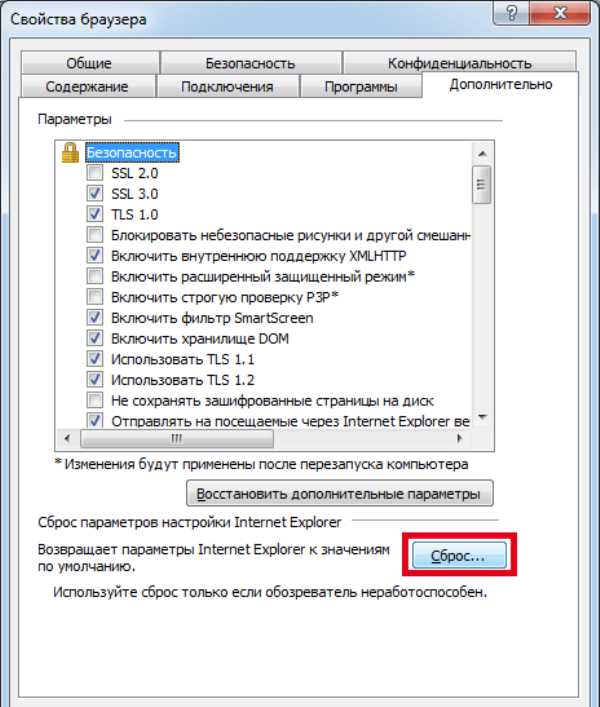
Переустановка браузера
Это крайний метод и может быть эффективен, если все остальные не сработали. Включите синхронизацию в профиле, чтобы не потерять закладки, пароли и другую сохранённую информацию в этом обозревателе. Сначала удалите программу через окно «Программы и компоненты» или с помощью сторонней безопасной утилиты. Затем скачайте установочный файл с официального ресурса.
Постоянно открывающийся браузер мешает спокойно работать на компьютере. Эту проблему можно и нужно решать. Причину так просто не определишь – нужно использовать метод за методом.
brauzerok.ru
Браузер сам открывается с рекламой как убрать
Главная » Полезные инструкции » Как исправить: браузер открывается сам по себе с рекламой
Как исправить: браузер открывается сам по себе с рекламой — инструкция от Averina.com
В настоящее время многие пользователи компьютера наверняка так или иначе сталкивались с компьютерными вирусами. Действие некоторых приводит к потере данных, другие менее вредны, но также способны доставить человеку немало хлопот. Сейчас наиболее активны «рекламные» вирусы, например, во время работы за компьютером у вас самопроизвольно с определенной периодичностью открываются интернет-страницы рекламного содержания. Если вы столкнулись именно с такой проблемой и ваш браузер открывается сам по себе с рекламой, ознакомьтесь с указанной ниже инструкцией как убрать эту проблему.
Отметим, что подобный эффект возникает на компьютерах, зараженных вирусом класса «adware». Для восстановления нормальной работоспособности ПК необходимо не только удалить сам вирус (о том, как это сделать читайте в статье «Как удалить вирусы в браузере », в которой представлен универсальный способ лечения), но и устранить изменения, которые вирус сделал в операционной системе.
Что делать, если браузер открывается сам по себе с рекламой
Описанная далее инструкция подходит к любым операционным системам и не зависит от браузера, который вы используете.
- Запустите «Планировщик заданий» через «Пуск» — «Все программы» — «Стандартные» — «Служебные» или «Панель управления» — «Администрирование».

- Перейдите в папку «Библиотека планировщика заданий». В ней вы увидите запуск каких файлов запланирован в системе:

- Ищем файл в списке с подозрительным названием, в нашем случае это «Internet B».
- Выбрав подозрительный пункт, обратитесь ко вкладке «Действия» — там будет указано какой файл выполняется. Если это файл, отвечающий за запуск браузера (iexplorer.exe, opera.exe, chrome.exe), то велика вероятность, что эту задачу создала вирусная программа.

- Нажав на подозрительной строке правой кнопкой мыши, удаляем её из списка.
- Убеждаемся, что подозрительных записей больше в этом списке нет.
- Последним этапом выполните рекомендации, указанные в статье «Как удалить вирусы в браузере ».
Для удаления вирусов в браузере можно использовать универсальную утилиту Spyhunter, она удалит все вирусы автоматически. Если инструкция вам не помогла, или в браузере остались вирусы — скачивайте Spyhunter.
Если различные рекламные интернет-страницы запускаются сразу при включении ПК – обратитесь к нашей инструкции: «Браузер открывается при запуске компьютера с рекламой. Инструкция по решению проблемы ».
Сергей Малюжанец 15 окт. 2016
Здравствуйте, вчера случайно вместе с одной программой установил Амиго. Забыл убрать галочку.
Так вот последствия. Браузер сам открывается и открывает сайт b2.ijquery11.com, который открывает еще один адрес (всегда разный) после чего, открывается сайт с рекламой (Всегда разная. Обычно казино вулкан, и то под разными адресами, например velcam2.casino или velcam3.casino и т.д. Иногда адрес меняется полностью ). Сразу как заметил это, удалил Амиго с все что с ним связанно, в том числе и ту программу с которой все и началось.
Так вот, чистил компьютер следующим образом:
Все что они находили я удалял. Это не помогло. Сейчас они ничего не находят уже. Удалил браузеры через Your Unin-staller! — установил заново и тот же результат.
После чего установил расширение для браузера SiteBlock, которое блокирует сайты из списка заданного пользователем. Добавил в список b2.ijquery11.com.
Но главную проблему не решил таким образом, браузер все равно открывается, правда уже и без рекламы. Не важно что я делаю, играю, смотрю видео, или просто система бездействует — браузер открывается.
Пожалуйста, помогите решить данную проблему.
Прикрепленные файлы
Сообщение отредактировал Сергей Малюжанец: 16 Октябрь 2016 — 10:05
Сергей Малюжанец 16 окт. 2016
Проблема оказалось, как это обычно бывает, на поверхности. В планировщике заданий.
Как удалить это, надоедливое, задание.
1. Ищем в поиске «Планировщик заданий» и открываем его.
2. Далее слева открывает «Библиотека планировщика заданий».
3. Ищем то самое задание, которое открывает браузер. Завершаем его и отключаем.
У меня это было «InternetSD». Как проверить? Выберите задание, ПКМ, свойства, и перейдите во вкладку «действия». Там будет задание, которое открывает ваш браузер и после .exe будет ссылка. Это и будет вашем заданием.
P.S. Закройте тему, т.к. больше не нуждаюсь в помощи. И еще просьба не удалять тему с форума, т.к. проблема была не только у меня. Может кому-то поможет.
Сообщение отредактировал Сергей Малюжанец: 16 Октябрь 2016 — 10:57
Olga Kameneva 17 окт. 2016
спасибо!
Сообщение отредактировал kmscom: 17 Октябрь 2016 — 17:44
Закрыто
Как удалить вирус, который открывает браузер с рекламой
Главная » Защита от вирусов » Как удалить вирус, который открывает браузер с рекламой
В последнее время очень распространились рекламные вирусы. Данный тип вирусов не стремится повредить ваши данные или заразить программы. Вместо этого вирус занимается только тем, что подсовывает пользователю рекламу. Такая реклама может появляться в браузере, когда пользователь просматривает веб-страницы. Но, иногда вирус сам открывает браузер с рекламой.
Самое неприятное в этой ситуации то, что подобные вирусы очень часто не детектируются обычными антивирусами. Из-за этого пользователи часто задают вопросы о том, как удалить вирус, который открывает браузер с рекламой.
Удаляем рекламный вирус с помощью MALWAREBYTES Anti-Malware
MALWAREBYTES Anti-Malware – одно из лучших решений для удаления рекламных вирусов. вирусов в браузере и другого подобного вредоносного программного обеспечения. Поэтому, если у вас на компьютере завелся вирус, который открывает браузер с рекламой, то первое, что нужно попробовать, это MALWAREBYTES Anti-Malware.
Итак, для того чтобы воспользоваться MALWAREBYTES Anti-Malware, вам нужно скачать ее на официальном сайте. Для этого перейдите на сайт https://ru.malwarebytes.org/antimalware/ и нажмите на ссылку «Бесплатная загрузка». Таким образом, вы сможете скачать бесплатную версию данной программы. Бесплатная версия не защищает компьютер постоянно, она работает только в режиме сканера. Но и этого будет достаточно для того чтобы найти и удалить вирус.
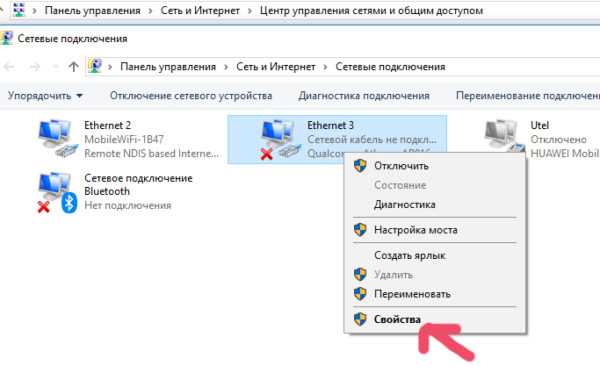
После скачивания запустите программу и установите ее на свой компьютер. Процесс установки MALWAREBYTES Anti-Malware ничем не отличается от установки других программ, поэтому не должен вызывать никаких сложностей.
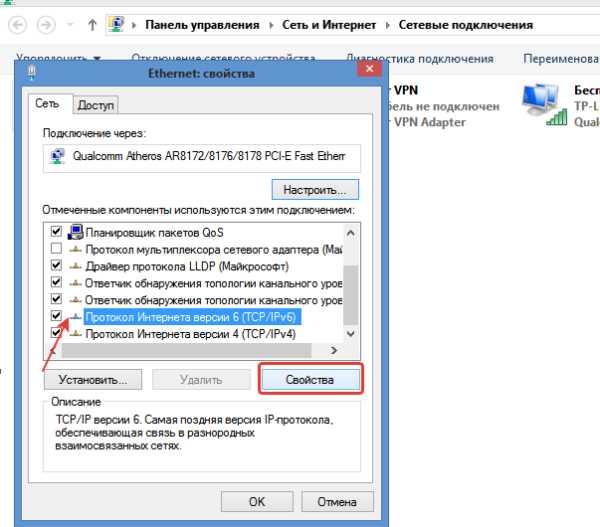
После установки запустите программу. После запуска первое, что нужно сделать, это обновить базу данных с вирусами. Для этого нажмите на ссылку «Проверить обновления» .
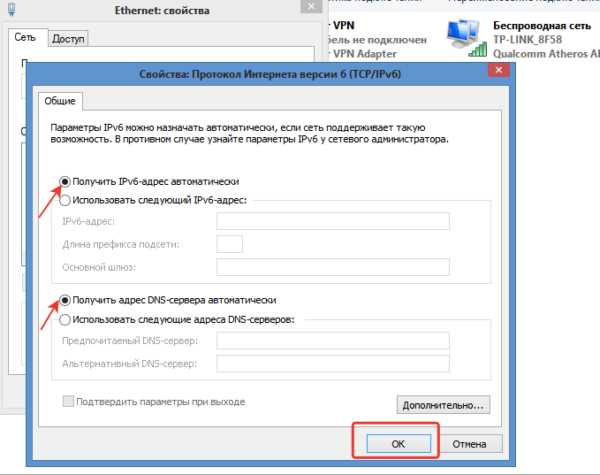
После того, как программа обновит базу данных, можно приступать проверки компьютера. Для этого нажмите на кнопку с надписью «Запустить проверку» .
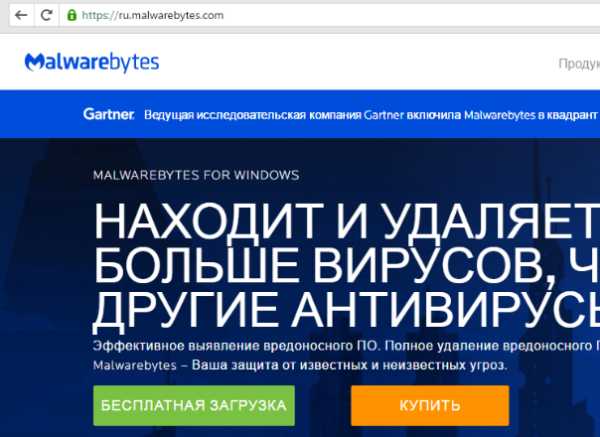
После этого начнется процесс проверки компьютера. Время необходимое на проверку зависит от размера вашего системного диска и скорости компьютера.
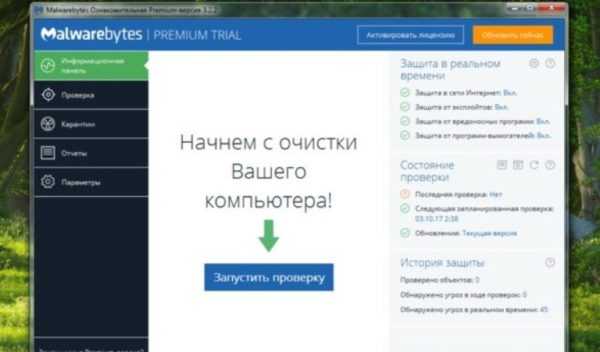
После завершения проверки удалите все найденные вирусы.
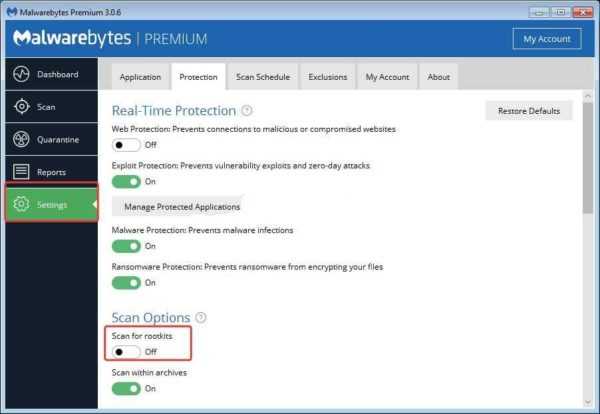
После чего перезагрузите компьютер.
Другие программы для удаления рекламных вирусов.
Если с помощью MALWAREBYTES Anti-Malware не удалось удалить вирус, который открывает браузер с рекламой, то вы можете попробовать другие подобные программы. Подробно разобрать каждую такую программу не реально. Поэтому предлагаем вам просто список:
- Spybot — Search & Destroy;
- Ad-Aware Free Antivirus+;
- SuperAntiSpyware;
- Spyware Terminator;
- Ad-aware SE Personal;
Последние статьи
Открываются вкладки с рекламой: как убрать?
Как проверить компьютер на вирусы
Поделиться ссылкой
Статья Вам помогла? Помогите сайту в ответ — поделитесь ссылкой с друзьями с помощью кнопок внизу.
Источники: http://www.averina.com/ru/brauzer-otkryvaetsya-sam-po-sebe-s-reklamoj-instrukciya-kak-ubrat/, http://forum.kasperskyclub.ru/index.php?showtopic=52364, http://comp-security.net/как-удалить-виру-с-рекламой/
it-radar.ru